วิธีแปลง M4A เป็น AAC บน Mac และ Windows โดยใช้เครื่องมือทั้งห้านี้
การมีอุปกรณ์คุณภาพสูงเช่น Mac, iPhone และ iPad นั้นค่อนข้างซับซ้อนในบางครั้ง ตัวอย่างเช่น หากคุณเป็นคนรักเสียงเพลงและต้องการรักษาคุณภาพเสียงของคุณ แต่เนื่องจากรูปแบบที่มีอยู่ คุณภาพเสียงจะถูกลดทอนลง
ไม่ต้องกังวลอีกต่อไป เพราะคุณสามารถแปลงไฟล์ของคุณเป็นรูปแบบ AAC เพื่อให้เข้ากันได้กับอุปกรณ์ของคุณมากขึ้น ตัวอย่างเช่น ไฟล์ M4A ที่จะแปลงเป็น AAC และสิ่งที่คุณต้องทำคือใช้เครื่องมือแปลงไฟล์ ตอนนี้ตรวจสอบโพสต์ด้านล่างในขณะที่เราจะแบ่งปัน ตัวแปลง M4A เป็น AAC ออนไลน์ และเครื่องมือออฟไลน์
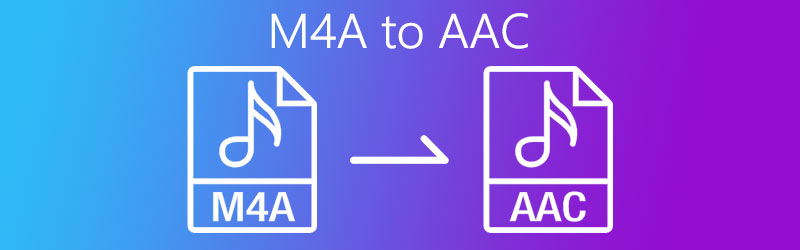
เนื้อหาของหน้า
ส่วนที่ 1 วิธีการแปลง M4A เป็น AAC ฟรีออนไลน์
หากคุณกำลังมองหาวิธีการแปลงเพลงโปรดของคุณบนอุปกรณ์ของคุณโดยไม่ต้องดาวน์โหลดและซื้อแอปพลิเคชัน คุณสามารถวางใจได้กับเครื่องมือออนไลน์ที่อินเทอร์เน็ตนำเสนอ ด้วยวิธีนี้ คุณยังคงสามารถแปลงไฟล์เสียงหรือวิดีโอของคุณได้อย่างง่ายดาย ในส่วนนี้เราจะแบ่งปันเครื่องมือออนไลน์ 2 ตัวนี้ที่คุณวางใจได้ฟรี อ่านข้อมูลทั้งหมดด้านล่างและดูว่าแอปพลิเคชันใดที่คุณต้องการ
1. โปรแกรมแปลงวิดีโอ Vidmore ฟรี
อันดับแรกในรายการเครื่องมือออนไลน์ที่แนะนำมากที่สุดคือ Vidmore โปรแกรมแปลงวิดีโอฟรี. แอปพลิเคชันบนเว็บนี้ได้รับการอุปถัมภ์จากผู้ใช้จำนวนมากเนื่องจากผู้ใช้และอินเทอร์เฟซที่เป็นมิตรสำหรับผู้เริ่มต้น คุณจะไม่ต้องอ่านคำแนะนำต่าง ๆ บนอินเทอร์เน็ตเพราะคุณสามารถใช้งานได้โดยไม่ต้องยุ่งยาก เนื่องจากการนำทางที่ง่าย คุณจึงสามารถควบคุมรูปแบบของไฟล์เสียงและวิดีโอได้ นอกจากนั้น ออนไลน์นี้ใช้ได้กับอุปกรณ์ Mac และ Windows เพื่อกำจัดความอยากรู้ของคุณเกี่ยวกับวิธีการใช้เครื่องมือที่มีประโยชน์นี้ นี่คือขั้นตอนทีละขั้นตอนเกี่ยวกับวิธีการแปลงไฟล์ของคุณให้สำเร็จในพริบตา
ขั้นตอนที่ 1: ให้ไปที่เครื่องมือค้นหาของคุณและมองหา Vidmore โปรแกรมแปลงวิดีโอฟรี หน้าอย่างเป็นทางการ ตี เพิ่มไฟล์เพื่อแปลง และจะมีคำต่อคำปรากฏขึ้นมา แล้วติ๊ก ดาวน์โหลด เพื่อรับตัวเรียกใช้เครื่องมือออนไลน์ จากนั้นทำการติดตั้ง
ขั้นตอนที่ 2: หลังจากติดตั้งตัวแปลงบนเว็บเรียบร้อยแล้ว โปรแกรมจะเปิดโฟลเดอร์ที่มีไฟล์ที่คุณมีในระบบของคุณโดยอัตโนมัติ จากนั้นเลือกไฟล์เสียงหรือวิดีโอที่คุณต้องการแปลง
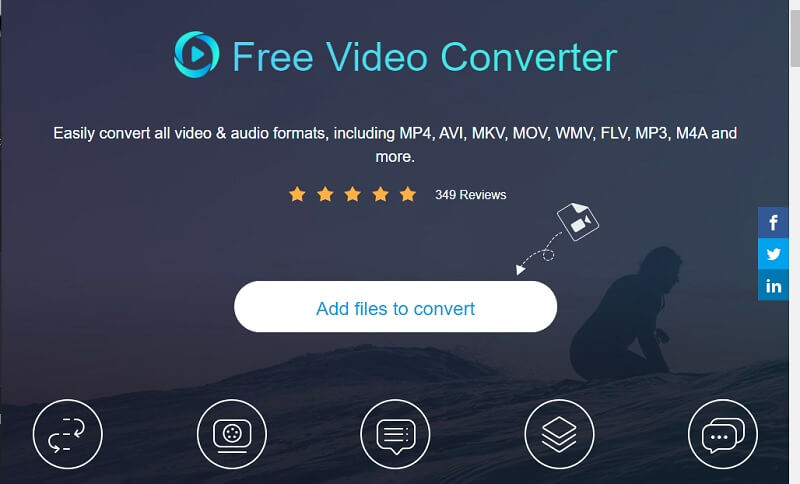
ขั้นตอนที่ 3: เมื่อคุณอัปโหลดไฟล์เสร็จแล้ว ให้กด เพลง ไอคอนทางด้านขวาและเลือกรูปแบบ AAC จากตัวเลือกที่ระบุด้านล่างแล้วกด แปลง แท็บเพื่อเริ่มกระบวนการแปลง
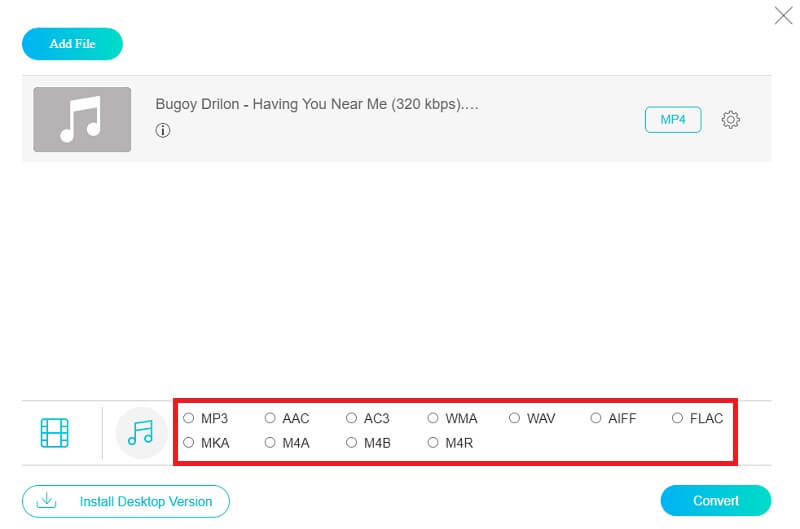
ขั้นตอนที่ 4: เมื่อคุณคลิกไฟล์ แปลง ปุ่มจะแสดงโฟลเดอร์อื่นให้คุณเลือกปลายทางของไฟล์ แล้วติ๊ก เลือกโฟลเดอร์ และจะแปลงโดยอัตโนมัติภายในไม่กี่วินาที
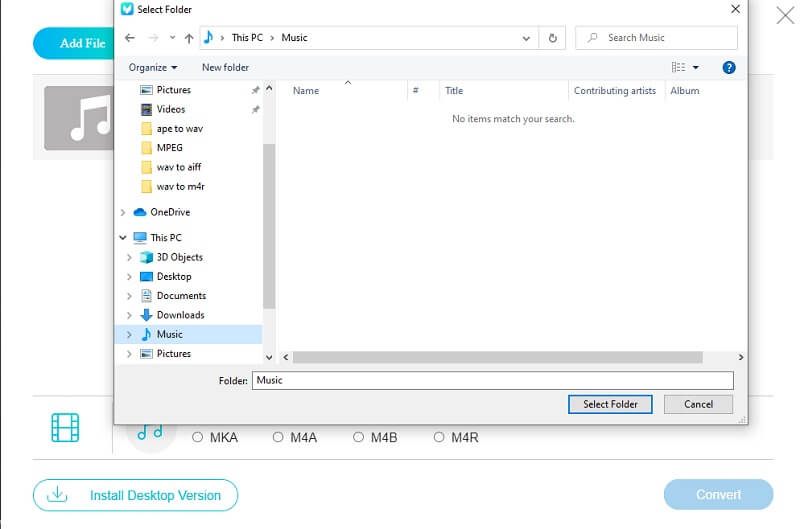
2. Convertio
แอปพลิเคชั่นบนเบราว์เซอร์อีกตัวที่คุณวางใจได้สำหรับการแปลงไฟล์ M4A เป็น AAC คือ Convertio แอปพลิเคชั่นนี้ยังใช้ได้กับทุกแพลตฟอร์ม และคุณสามารถรับมันได้ฟรี โดยจำกัดขนาดไฟล์ 100MB เท่านั้น นอกจากนี้ยังมีการแปลงที่ง่ายเนื่องจากมีคุณสมบัติการนำทางที่ง่าย นอกจากนั้น ยังรองรับรูปแบบเสียงและวิดีโอต่าง ๆ ที่คุณสามารถนำมาพิจารณา เพื่อให้เข้าใจถึงวิธีการทำงานของแอปพลิเคชันบนเว็บได้ดียิ่งขึ้น ต่อไปนี้คือข้อมูลคร่าวๆ เกี่ยวกับวิธีการนำทาง
ขั้นตอนที่ 1: บนเบราว์เซอร์ของคุณ ค้นหา Convertio หลังจากที่คุณถูกนำไปที่หน้าอย่างเป็นทางการแล้ว ให้คลิกที่ เลือกไฟล์ แท็บ คุณจะได้รับตัวเลือกที่คุณจะได้รับไฟล์
ขั้นตอนที่ 2: หลังจากเพิ่มไฟล์ของคุณแล้ว ให้คลิกลูกศรดรอปดาวน์ จากนั้นเลือก AAC เป็นรูปแบบใหม่
ขั้นตอนที่ 3: เมื่อคุณได้เลือกรูปแบบสำหรับไฟล์ของคุณแล้ว เพียงคลิกปุ่มแปลง จากนั้นรอสักครู่เพื่อให้ไฟล์ของคุณถูกแปลง
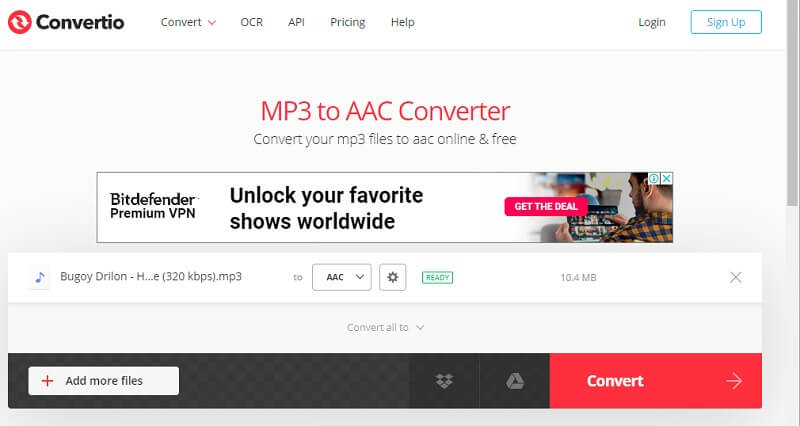
ส่วนที่ 2 วิธีการแปลง M4A เป็น AAC ด้วย Freeware
มีตัวแปลงไฟล์เสียงหลายตัวที่มีจำหน่ายฟรีจากร้านค้า อย่างไรก็ตาม คุณจะใช้เครื่องมือใด คุณอาจประสบปัญหาในการค้นหาไฟล์ที่สอดคล้องกับความรู้ของคุณ ซึ่งจะไม่ทำให้คุณแปลงไฟล์โปรดได้ยาก ดังนั้น ในส่วนนี้ของโพสต์ เราจะพูดถึงเครื่องมือที่สามารถแปลง M4A เป็น AAC ใน Mac หรือ Windows ได้อย่างมีประสิทธิภาพ ด้วยเหตุนี้ นี่คือตัวแปลง M4A เป็น AAC สูงสุดสองตัวที่คุณวางใจได้
1. Vidmore Video Converter
หากคุณต้องการแปลง M4A เป็น AAC ฟรี ให้ลองอัปโหลด Vidmore Video Converterซึ่งเป็นโปรแกรมอเนกประสงค์ที่สามารถดาวน์โหลดได้ฟรี คุณสามารถแปลงไฟล์รูปแบบต่างๆ ได้ด้วยคลิกเดียว! นอกจากนี้ยังมีกระบวนการแปลงที่ตรงไปตรงมา ไม่ต้องกังวลเรื่องขนาดไฟล์เพราะ Vidmore ยังสามารถแปลงเป็นรูปแบบที่คุณต้องการได้ มันแปลงไฟล์ของคุณโดยไม่ลดทอนคุณภาพ นอกจากนั้น ยังนำเสนอคุณสมบัติอันทรงพลังที่แตกต่างกันอีกด้วย เพื่อความเข้าใจที่ดีขึ้นเกี่ยวกับเครื่องมือนี้ โปรดดูข้อมูลคำแนะนำด้านล่างเพื่อรับความรู้เกี่ยวกับวิธีการแปลงไฟล์ M4A เป็น AAC
ขั้นตอนที่ 1: ดาวน์โหลดและติดตั้ง M4A Converter
รับแอพฟรีโดยคลิกที่ปุ่มดาวน์โหลดฟรีด้านล่าง ติดตั้งและเปิดใช้งานบนคอมพิวเตอร์ของคุณหลังจากดาวน์โหลดแล้ว
ขั้นตอนที่ 2: เพิ่มไฟล์
เมื่อเปิดโปรแกรมแล้ว ให้กดปุ่ม เพิ่มไฟล์ หรือ บวก ลงชื่อเข้าใช้อินเทอร์เฟซกลางของแอป แล้วเลือกไฟล์ที่จะแปลง
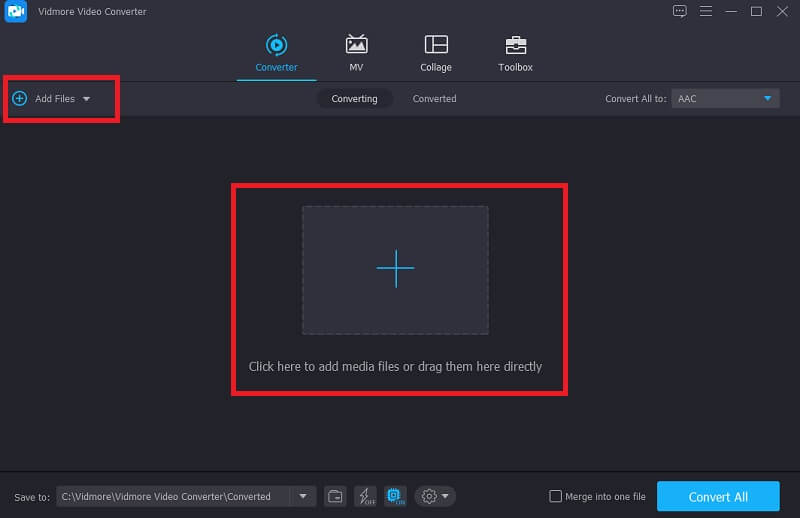
ขั้นตอนที่ 3: เลือกรูปแบบ AAC
หลังจากที่คุณอัปโหลดไฟล์ของคุณแล้ว ให้ไปที่ลูกศรดรอปดาวน์ที่ด้านขวาของวิดีโอแล้วคลิก เสียง ส่วน. เลือก AAC จากตัวเลือกที่กำหนด
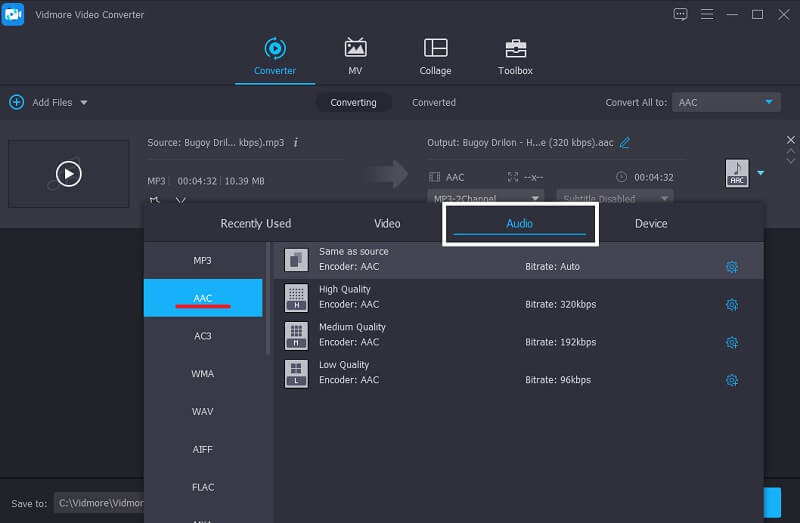
ขั้นตอนที่ 4: บันทึกไฟล์ที่แปลงแล้ว
เมื่อเลือกไฟล์ที่จะแปลงเป็น AAC แล้ว ให้กด แปลงทั้งหมด ปุ่มเพื่อแปลงไฟล์เสียงเป็นรูปแบบที่คุณต้องการได้สำเร็จ
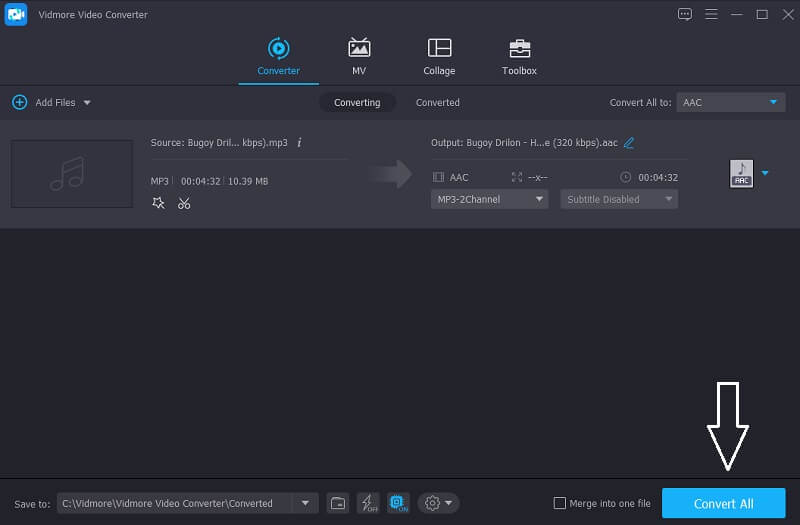
2. FFmpeg
แอปพลิเคชั่นฟรีอีกตัวที่คุณสามารถพึ่งพาการแปลงไฟล์ M4A เป็น AAC ได้คือ FFmpeg เป็นแอปพลิเคชั่นที่เข้ากันได้กับ Mac, Windows และ Linux นอกจากการแปลงไฟล์แล้ว ตัวแปลงนี้ยังมีคุณสมบัติต่างๆ เช่น การบันทึก การตัดต่อ วิดีโอ และการสตรีมเสียง เพื่อความเข้าใจที่ดีขึ้นเกี่ยวกับวิธีการใช้ FFmpeg ให้ตรวจสอบขั้นตอนด้านล่าง
ขั้นตอนที่ 1: ติดตั้ง FFmpeg บน Mac จากนั้นเลือก ใน cd desktop บน เทอร์มินอล เพื่อค้นหาไฟล์บนเดสก์ท็อป
ขั้นตอนที่ 2: หลังจากนั้น ป้อนรหัสที่คุณต้องการเพื่อให้ FFmpeg เริ่มทำงาน
ขั้นตอนที่ 3: บันทึกวิดีโอได้สำเร็จโดยเลือกรูปแบบที่คุณต้องการ ขึ้นอยู่กับว่าเป็นไฟล์เสียงหรือวิดีโอ
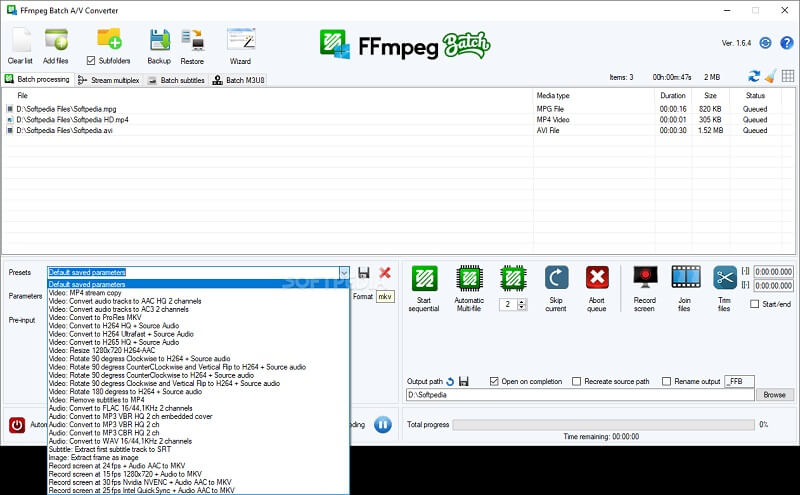
3. iTunes
iTunes เป็นตัวเลือกที่ดีสำหรับการแปลงแทร็กเสียงบน Mac คุณไม่ต้องกังวลว่าอุปกรณ์จะทำงานบนอุปกรณ์ของคุณหรือไม่ เพราะเครื่องมือนี้สามารถแปลงไฟล์เสียงของคุณได้ภายในเวลาไม่ถึงนาที เราจะแสดงวิธีการแปลงไฟล์ที่คุณชอบมากที่สุดบน iTunes ในข้อมูลคำแนะนำด้านล่าง
ขั้นตอนที่ 1: คลิก ค่ากำหนด และจะมีเมนูย่อยปรากฏขึ้น ให้คลิกปุ่ม ทั่วไป.
ขั้นตอนที่ 2: หลังจากนั้นให้กด นำเข้าการตั้งค่า แท็บและบน นำเข้าโดยใช้ คลิกรูปแบบที่คุณต้องการ
ขั้นตอนที่ 3: ไปที่ไฟล์ ไฟล์ แล้วคลิกที่ แปลง ตัวเลือกด้านล่างเพื่อสร้างเวอร์ชันที่คุณต้องการ
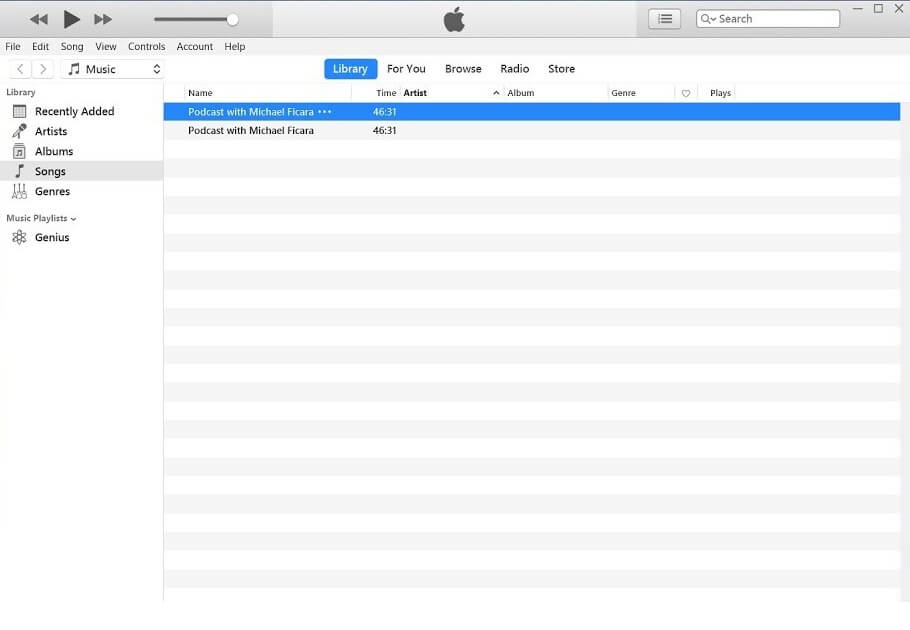
ส่วนที่ 3 คำถามที่พบบ่อยเกี่ยวกับวิธีการแปลง M4A เป็น AAC
ตัวแปลง M4A เป็น AAC ใดมีกระบวนการแปลงที่รวดเร็ว
เมื่อทำการทดสอบแอพพลิเคชั่นต่างๆ Vidmore Video Converter มีกระบวนการแปลงที่เร็วที่สุด
ฉันสามารถใช้ FFmpeg บน Windows ได้หรือไม่
ได้ คุณสามารถใช้แอปพลิเคชันนี้บน Windows ได้ อย่างไรก็ตาม แอปพลิเคชันนี้สามารถไปยังส่วนต่างๆ ได้เร็วขึ้นบน Mac
ฉันสามารถแปลงเสียงหรือวิดีโอใน Convertio โดยไม่มีขีดจำกัดได้หรือไม่?
ไม่ เนื่องจากขีดจำกัดการแปลงใน Convertio มีเพียง 100MB
สรุป
รายการด้านบนของเครื่องมือออนไลน์และออฟไลน์ต่างๆ ที่แนะนำมากที่สุด ตัวแปลง M4A เป็น AAC ฟรี. สิ่งที่คุณต้องทำคือเลือกสิ่งที่คุณต้องการ
M4A และ AAC


